Slik fikser du ødelagte MXF-filer (100% fungerer)
Jeg husker første gang jeg møtte på en ødelagt MXF-fil. Det var en viktig video fra en klient, og filen ville ikke åpnes i videoredigeringsprogramvaren min. Panikken var reell, og jeg var ikke sikker på om jeg kunne redde opptaket. Jeg undersøkte litt og prøvde noen forskjellige metoder, og heldigvis klarte jeg å fikse den ødelagte MXF-filen. Hvis du er i samme båt og sliter med en ødelagt eller ødelagt MXF-fil, er du på rett sted. Jeg er her for å samle en komplett guide til... fikse ødelagte MXF-filer med grunnleggende metoder og avanserte programvareløsninger som fungerte for meg.

- GUIDELISTE
- 1. Hvorfor blir MXF-filer ødelagt, og hva er tegnene?
- 2. Grunnleggende reparasjonsforsøk for å fikse MXF-filer
- 3. Programvareløsninger for å fikse MXF-filer
- 4. Vanlige spørsmål om å fikse ødelagte MXF-filer
1. Hvorfor blir MXF-filer ødelagt, og hva er tegnene?
MXF- eller Material Exchange Format-filer brukes vanligvis i profesjonell videoproduksjon. De lagrer video- og lydinnhold, noe som gjør dem avgjørende for redigeringsprogramvare. De er imidlertid ikke immune mot korrupsjon, og det kan skje av forskjellige årsaker:
Årsaker til MXF-filkorrupsjon
1. Ufullstendige filoverføringer
Noen ganger, hvis overføringen av en MXF-fil blir avbrutt (enten det er på grunn av en defekt USB-stasjon, dårlig tilkobling eller programvarekrasj), ender du opp med en ufullstendig eller ødelagt fil.
2. Systemkrasj
Hvis datamaskinen slår seg av uventet, eller redigeringsprogramvaren krasjer mens du arbeider med en MXF-fil, kan det ødelegge filen.
3. Dårlige sektorer på lagringsmedier
Noen ganger, hvis overføringen av en MXF-fil blir avbrutt (enten det er på grunn av en defekt USB-stasjon, dårlig tilkobling eller programvarekrasj), ender du opp med en ufullstendig eller ødelagt fil.
4. Virus eller skadelig programvare
Noen ganger kan skadelig programvare skade videofiler, inkludert MXF-filer, slik at de blir ubrukelige.
5. Kodek- eller programvareinkompatibilitet
MXF-filer krever spesifikke kodeker for å kunne leses riktig hvis du nylig har oppdatert redigeringsprogramvaren din eller brukt en kodek som ikke støttes, noe som kan føre til korrupsjon.
Tegn på en ødelagt MXF-fil
Hvis du lurer på om MXF-filen din er skadet, er det noen tegn du bør se etter:
• Filen nekter å åpnes i videoredigeringsprogramvare eller mediespillere.
• Filen åpnes, men videoen er hakkete, usynkronisert eller viser feilmeldinger.
• Du får varselet «Filen støttes ikke» eller «Filen er ødelagt» når du laster inn filen.
• Filstørrelsen ser ut til å være for liten, selv om du vet at den burde vært mye større.
Hvis du ser noen av disse tegnene, kan MXF-filen din være ødelagt eller skadet. Men ikke få panikk ennå! Det finnes måter å fikse det på.
2. Grunnleggende reparasjonsforsøk for å fikse MXF-filer
Før du dykker ned i avansert reparasjonsprogramvare, er det noen grunnleggende trinn for å fikse den ødelagte MXF-filen. Noen ganger er den enkleste løsningen den beste!
2.1. Prøv forskjellige mediespillere
Det første jeg gjorde da jeg kom over en ødelagt MXF-fil, var å prøve å spille den av med forskjellige mediespillere. Noen ganger er problemet ikke med filen, men mediespilleren du bruker. Hvis du for eksempel prøver å spille av filen i en spiller som ikke støtter MXF, kan det hende at den ikke åpnes, selv om filen er i orden.
Jeg anbefaler å prøve følgende mediespillere som støtter MXF-filer:
• VLC mediespiller: VLC er kjent for å støtte nesten alle videoformater, inkludert MXF. Prøv å åpne den ødelagte filen i VLC og se om den spilles av som den skal.
• Windows Media Player: Den støtter ikke MXF-filer direkte, men det kan hjelpe å installere de riktige kodekene.
• QuickTime (Mac-brukere): QuickTime kan håndtere MXF-filer hvis de riktige kodekene er installert.
Hvis du kan spille av filen i en av disse spillerne, kan det bety at problemet ikke ligger i selve filen, men snarere i spilleren. Men hvis ingen av disse spillerne kan åpne filen, er det sannsynlig at filen virkelig er skadet.
2.2. Analyser fildetaljer (MediaInfo)
Deretter kan du bruke et verktøy som heter Medieinformasjon for å analysere detaljene i MXF-filen din. MediaInfo gir detaljert informasjon om kodeker, format, bithastighet, bildefrekvens og mer. MediaInfo kan gi ledetråder om hva som gikk galt hvis filen er ødelagt.
Hvis du for eksempel oppdager manglende metadata eller merkelig kodingsinformasjon, kan det tyde på et problem som kan løses med de riktige verktøyene. Slik kan du bruke MediaInfo:
1. Last ned og installer MediaInfo.
2. Åpne programmet, og dra og slipp deretter MXF-filen.
3. Se detaljert filinformasjon i «Tre»- eller «Tekst»-visningen.
4. Hvis det mangler data, kan dette tyde på korrupsjon.
Med denne informasjonen kan du kanskje finne ut hva som er de neste trinnene for reparasjon.
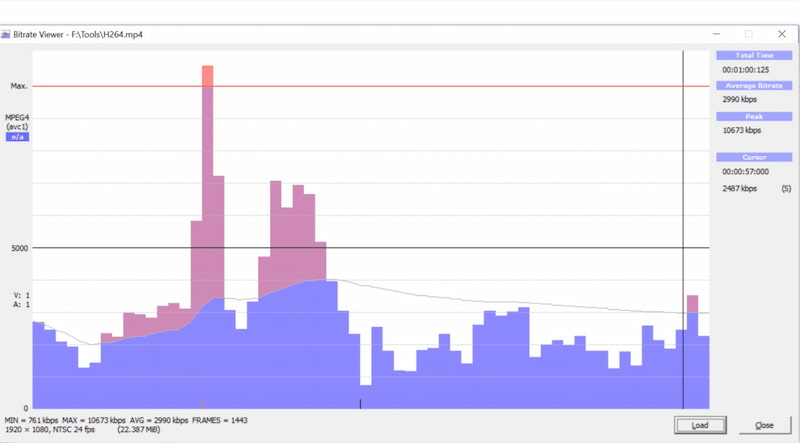
2.3. Enkel transkoding
En annen grunnleggende løsning er å transkode MXF-filen til et annet format, for eksempel MP4, MOV eller AVI. Noen ganger kan konvertering av filen omgå eventuelle korrupte deler som kan føre til at den feiler.
For å gjøre dette anbefaler jeg å bruke gratisverktøy som HandBrake eller FFmpeg og ArkThink Video Converter Ultimate, som er utmerkede for transkoding av videofiler. Her er en rask guide til bruk.
ArkThink Video Converter Ultimate:
1. Last ned og installer ArkThink Video Converter Ultimate.
2. Åpne programmet og klikk på den store plussknappen for å legge til og velge den ødelagte MXF-filen.
3. Velg et format (som MP4) i rullegardinlisten «Utdataformat».
4. Klikk på «Konverter alle» og la programmet gjøre magien.

Hvis MXF-filen kan transkodes uten feil, kan problemet ha vært med filens beholder eller kodek, og transkoding kan ha omgått disse problemene.
3. Programvareløsninger for å fikse MXF-filer
Hvis de grunnleggende metodene ikke fungerer, er det på tide å bli seriøs. Heldigvis finnes det noen robuste programvareløsninger som er utviklet for å fikse ødelagte eller skadede MXF-filer. Et av verktøyene jeg har brukt og anbefaler på det sterkeste er ArkThinker videoreparasjonSlik hjalp det meg, og hvordan du også kan bruke det!
ArkThinker Video Repair er et omfattende verktøy for å fikse ødelagte videofiler, inkludert MXF-filer. Programvaren støtter ulike videoformater og er utviklet for å reparere ødelagte filer uten å miste kvalitet.
Først laster du ned programvaren fra det offisielle nettstedet og installerer den på datamaskinen din. Den fungerer på både Windows og Mac.
Åpne ArkThinker Video Repair. Hovedgrensesnittet er enkelt; du vil se en knapp for å legge til de ødelagte MXF-filene dine.
Klikk på 'Legg til video'-knappen og velg den ødelagte MXF-filen. Du må også laste inn eksempelvideoen din for denne MXF-filen for å fikse den.

Når filen er lastet inn, klikker du på 'Reparere'-knappen. ArkThinker vil analysere filen og starte reparasjonsprosessen. Avhengig av omfanget av skaden kan dette ta noen minutter.

Etter reparasjonsprosessen kan du forhåndsvise filen for å sikre at alt ser bra ut. Hvis filen spilles av riktig i forhåndsvisningen, klikker du påLagre' for å lagre den reparerte MXF-filen på datamaskinen.

Å bruke ArkThinker Video Repair var revolusjonerende for meg. Det fikset flere ødelagte MXF-filer jeg trodde var borte for godt. Reparasjonsprosessen var enkel, og jeg elsket forhåndsvisningsfunksjonen fordi den lot meg forsikre meg om at filen var fikset før jeg lagret den. Ulempen er at det kan være litt tregt for store videofiler, men det er verdt ventetiden når det fungerer så pålitelig.
4. Vanlige spørsmål om å fikse ødelagte MXF-filer
Kan jeg fikse en ødelagt MXF-fil selv?
Ja, du kan forsøke å reparere filen ved hjelp av enkle metoder som å prøve forskjellige mediespillere eller transkoding. For mer komplekse problemer kan det være nødvendig å bruke reparasjonsprogramvare som ArkThinker Video Repair.
Hvordan kan jeg forhindre at MXF-filer blir ødelagt i fremtiden?
For å forhindre korrupsjon, sikkerhetskopier filene dine regelmessig, unngå å avbryte filoverføringer og lagre filene dine på pålitelige lagringsenheter.
Er ArkThinker-videoreparasjon gratis?
ArkThinker Video Repair tilbyr en gratis prøveversjon som lar deg forhåndsvise reparasjoner, men du må kjøpe fullversjonen for å lagre de reparerte filene.
Konklusjon
Å fikse en ødelagt MXF-fil trenger ikke å være et mareritt. Du kan gjenopprette verdifullt videoinnhold med de riktige verktøyene og teknikkene. Enten du starter med grunnleggende metoder eller bruker avansert programvare som ArkThinker Video Repair, er det håp for de ødelagte filene dine. Jeg har brukt disse metodene for å fikse skadede MXF-filer, og jeg håper denne veiledningen hjelper deg også. Bare husk å holde deg rolig og følg trinnene; filene dine kan lagres oftere enn ikke.
Hva synes du om dette innlegget? Klikk for å rangere dette innlegget.
Utmerket
Vurdering: 4.8 / 5 (basert på 478 stemmer)
Finn flere løsninger
Topp 4 måter å konvertere MXF til MP4 i 2024 [trinn-for-trinn] 3 beste gratis MXF-konverterere for enkel videokonvertering Slik reparerer du MP4-filer – enkle og effektive måter å fikse ødelagte videoer på Slik reparerer du ødelagte eller skadede MOV-filer (2025-guide) Slik reparerer du ødelagte AVI-videofiler: Enkle løsninger og løsningerRelative artikler
- Redigere video
- Hvordan lage en kort video lengre med 3 forskjellige metoder
- Sløyfe en video på iPhone, iPad, Android-telefon og datamaskin
- Gratis programvare for videoredigering – 7 beste gratis videoredigeringsapper
- 3 TikTok Watermark Remover-apper for å fjerne TikTok Watermark
- Videofilter – Hvordan legge til og sette et filter på en video 2024
- Slik bremser du en video og lager slow motion-video 2024
- Del den store videofilen din med 3 beste filmtrimmere 2024
- Hvordan legge til vannmerke til video på forskjellige enheter 2024
- 5 beste MP4-kompressorer for å redusere videofilstørrelsen 2024
- Detaljert veiledning om hvordan du bremser en video på Snapchat 2024


